uefi版和装机版有什么区别知乎
是对应主板启动模式的,如果主板要用uwfi启动模式,优盘就得使用uefi装机版,反之亦然
请问一下uefi版和装机版有什么区别
1、可以看到装机版兼容性更好2、U盘启动盘装机版是win8PEx86版3、2012年之后出产的电脑很多采用UEFI主板经验步骤:
- 1可以看到装机版兼容性更好,可以对平板电脑进行启动,而且对于老电脑更适合,而UEFI版适合2012年后的电脑使用更方便。2U盘启动盘装机版是win8PEx86版,即32位版本,2012年之前出产的电脑主板大部分是不支持UEFI,这些机型可以直接通过装机版U盘启动盘引导;32012年之后出产的电脑很多采用UEFI主板,如果你只有装机版的U盘,这些机型就需要禁用UEFI才能启动装机版启动盘了,如果你有uefi版的启动盘就不需要禁用。
相关内容扩展阅读:
关于主板的uefi和bios 求大神解答 小白就别来了高分悬赏
有几个问题1,uefi和bios到底区别在哪里?有神马不一样!
2,其次我的主板的华擎b75 pro3 怎嘛进入bios呢我装了驱动他好像每次按del他就直接自己自动进入uefi!
3,老毛桃的启动u盘一个是uefi版和一个装机版 (超级装机版支持虚拟机UEFI启动测试,UEFI体验版支持实机UEFI启动)括号里面这话是神马意思?是不是说装机版只能刻好之后用于启动测试,而在uefi主板上面是没法启动的?
4,我帮哥们一套微星ge60系列的电脑装系统的时候默认启动方式就是uefi 由于电脑是没法预装系统所以一开机就直接进去bios 装机的时候必须得把启动模式改成lexxxxx(那单词忘了 it英语没学好抱歉!) 不然没法用U盘启动。这是不是我的U盘刻录的那个老毛系统不支持uefi呢?
5,我给哥们那个微星ge60装系统的时候,我装了好多次 每次安装好重启之后安装设备啊安装驱动到百分99就提示装的操作系统与硬件设备部兼容,直到后来去微星官方又下了一个win7 64位的驱动我记得3.63m必须用哪个windos7安装器选择好install.win文件之后还的把那个驱动给挂载上去 才能装成功这又是为什吗呢?
一共5个问题,有点多 请大神们认真看完 一个问题给10分
一、UEFI是一种详细描述类型接口的标准,这种接口用于系统自动从预启动的操作环境,加载到一种操作系统上。UEFI引导文件可自行编辑,类似于DOS系统的Config.sys文件。BIOS是固化到主板上的一个程序,配置了硬件的基本输入输出指令。(个人理解,大大们勿喷)
二、你按Del后,不是进入了UEFI。B75主板有两个界面,一个是简易的一个是高级的。你进的是简易界面,好象是按F7进入高级界面。
三、括号里的意思是说:超级装机版在虚拟机中测试用UEFI启动的系统启动,体验版支持使用UEFI启动的系统启动(超级版也支持实机,体验版不支持虚拟机中测试UEFI启动)。
四、不是。你的U盘支持UEFI启动,但是你不是通过主板BIOS中的UEFI选项安装的系统。所以,系统在启动前,必须将硬盘启动选项改为legacy(传统BIOS模式)才能正常。
五、这个问题……由于没亲眼看到,可能的原因:
1、你下载的可能是芯片组驱动,这个要之一个装。
2、你安装的驱动和你的系统版本不符:32位驱动+64位的系统。
另:UEFI方式启动建议你百度一下。它需要主板、硬盘分区和操作系统的共同支持。
二、你按Del后,不是进入了UEFI。B75主板有两个界面,一个是简易的一个是高级的。你进的是简易界面,好象是按F7进入高级界面。
三、括号里的意思是说:超级装机版在虚拟机中测试用UEFI启动的系统启动,体验版支持使用UEFI启动的系统启动(超级版也支持实机,体验版不支持虚拟机中测试UEFI启动)。
四、不是。你的U盘支持UEFI启动,但是你不是通过主板BIOS中的UEFI选项安装的系统。所以,系统在启动前,必须将硬盘启动选项改为legacy(传统BIOS模式)才能正常。
五、这个问题……由于没亲眼看到,可能的原因:
1、你下载的可能是芯片组驱动,这个要之一个装。
2、你安装的驱动和你的系统版本不符:32位驱动+64位的系统。
另:UEFI方式启动建议你百度一下。它需要主板、硬盘分区和操作系统的共同支持。
大白菜装win7系统,下载装机版好,还是uefl版好呢,
如果是普通的电脑,装机版即可,如果是预装win8/win10的电脑,要改装win7,使用uefi版
用uefi引导装系统和legacy引导装系统,u盘需要怎么 *** ?两种启动盘一样吗?
两种启动盘是不一样的:UEFI+GPT模式安装的系统启动速度更快,更安全,同时支持的硬盘分区大小没有限制;而Legacy+MBR模式基本兼容Windows所有操作系统,不管是32位还是64位,但是也有更大的缺点就是不支持2TB的硬盘以及系统引导容易损坏。
因为 *** uefi启动盘包含legacy模式,所以 *** 步骤只讲解uefi模式即可。
以大白菜U启动为例, *** 过程如下:
1、点击打开大白菜UEFI版u盘 *** 工具。
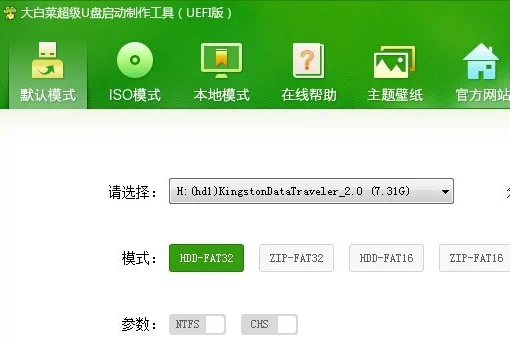
2、切换到“ISO模式”然后点击“生成ISO镜像文件”进入下一步操作。
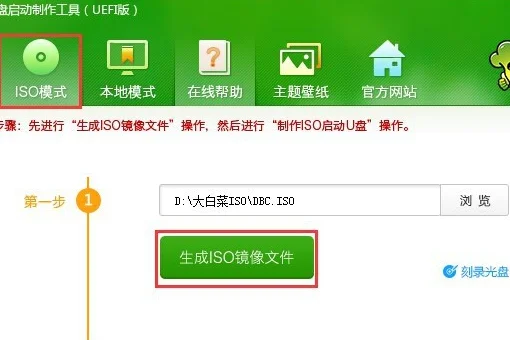
3、等待ISO镜像文件生成完成之后,点击“ *** ISO启动u盘”进入下一步操作。
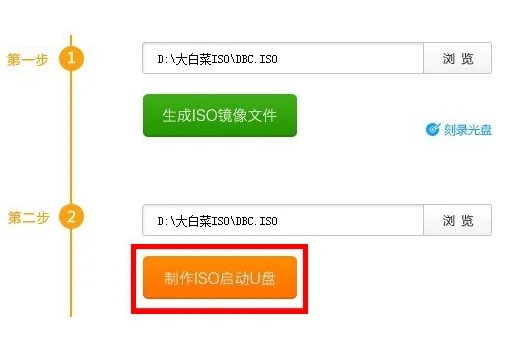
4、在弹出的写入硬盘映像窗口中,直接点击下方“写入”按钮即可。
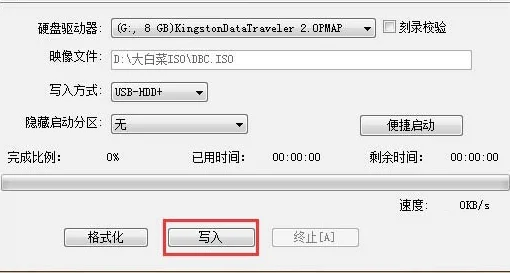
5、在弹出的提示窗口中,点击“是(Y)”进入下一步操作。
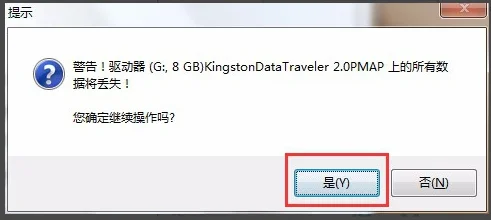
6、耐心等待镜像的写入过程即可。
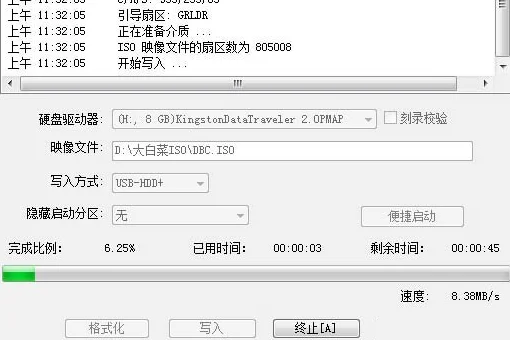
7、完成写入之后软件会自动弹出一个信息提示,点击“是(Y)”。
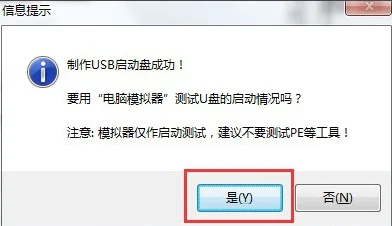
8、进入U盘启动电脑模拟器,如下图所示。
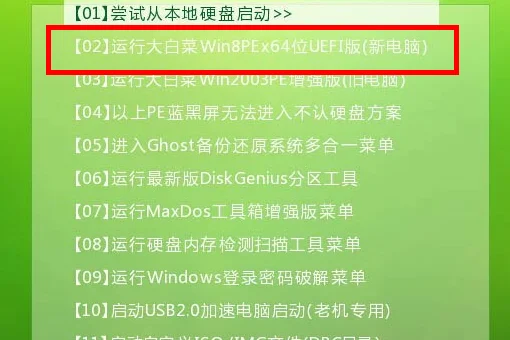
版权声明:本站内容部分来源于互联网,我们尊重所有原创作者的权益,如果存在侵权,对不起,联系我们立马删除。







